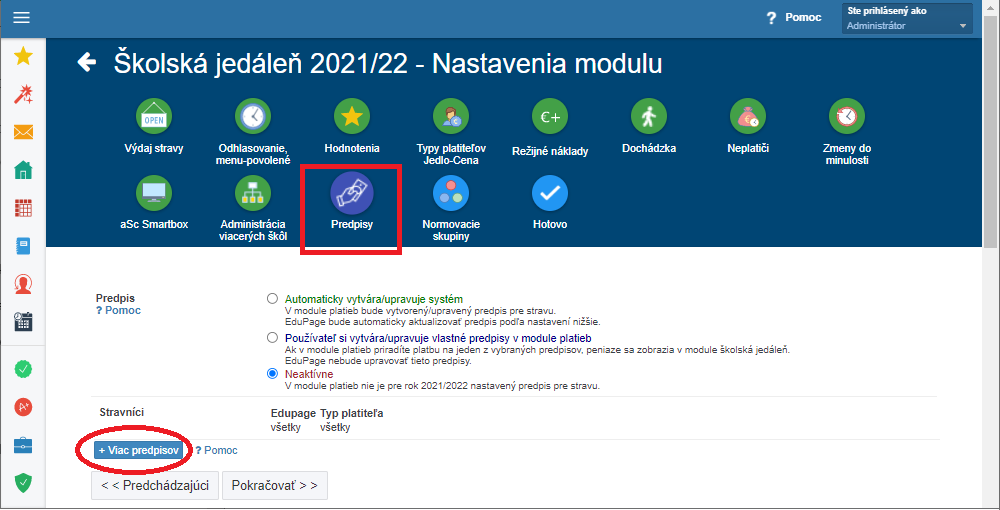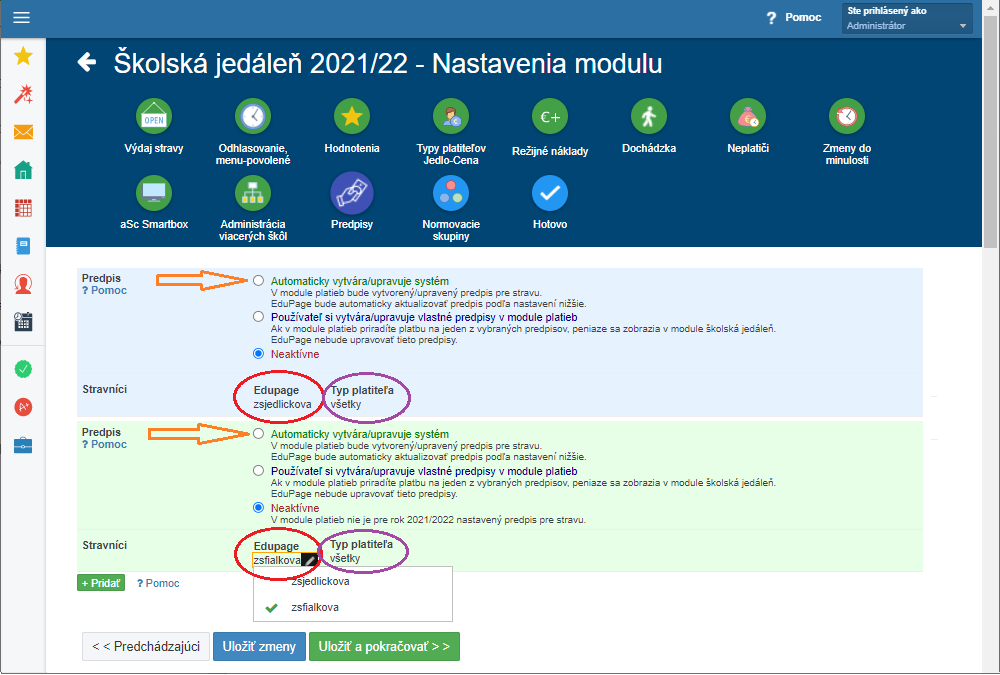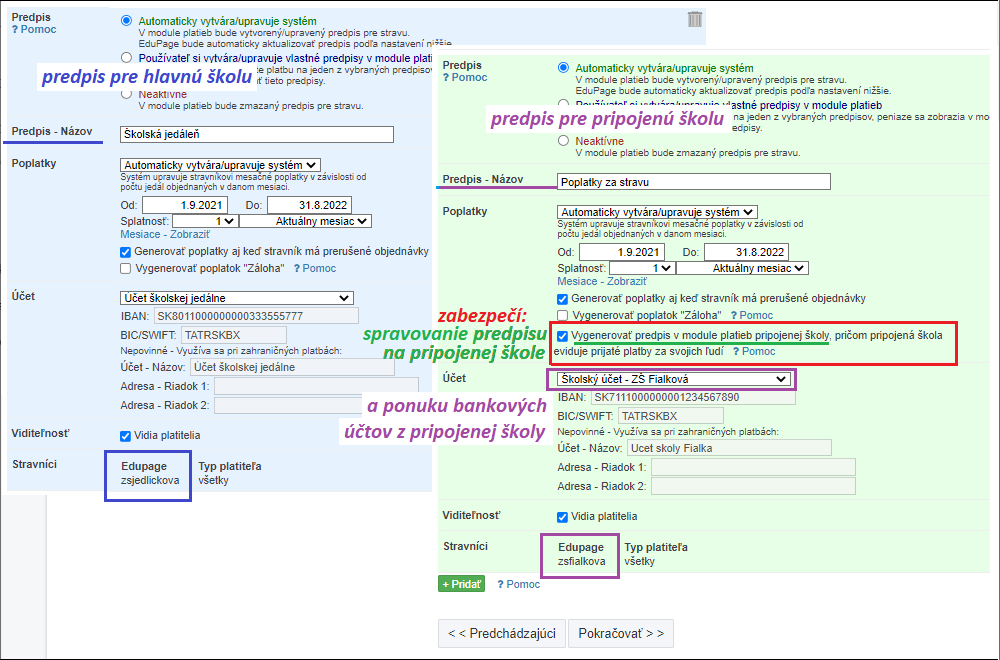Predpis, ak sa žiaci stravujú na cudzej škole, ale poplatky a platby spravuje vlastná škola
Tento návod je určený iba pre školu, ktorá je pripojená ku stravovaniu na inej škole (cez Administrácia viacerých škôl - stravníci z inej školy) a iba v takom prípade, že si potrebuje platby za stravu spravovať sama - individuálne za svojich žiakov a učiteľov (lebo napr. platí stravné za celu školu naraz cez jednu faktúru hlavnej škole).
Ak za stravu platia stravníci pripojenej školy individuálne a priamo hlavnej škole, ktorá aj varí aj spravuje platby - vtedy netreba nič špecifické s predpisom nastavovať.
Takže v prípade, že platby za stravu bude vyberať pripojená škola, potom treba automatický predpis na hlavnej škole nastaviť tak, aby automatické poplatky videla pripojená škola a mohla ku nim zapisovať a párovať prijaté platby na vlastnej edupage.
Používané pomenovania:
-> ku tejto škole sú pripojené iné školy
-> táto škola varí a spravuje celý modul jedáleň (nastavenia, stravníkov, objednávky, .... ) a v 99% prípadoch aj platby za stravu
-> žiaci / učitelia tejto školy sa stravujú na hlavnej škole (resp. hlavná škola varí jedlo a dováža ho na pripojenú školu)
-> táto škola nerobí žiadne nastavenia a zvyčajne ani nespravuje platby za stravu od svojich žiakov / učiteľov
1. NASTAVENIE BANKOVÉHO ÚČTU PRE PLATBY -> na pripojenej škole
-> bankový účet pre platby za stravu treba nastaviť ako prvé - a to na pripojenej škole
-> nastavuje ho teda škola, ktorá chce spravovať platby, na svojej edupage v module platby
Podrobnejšie pozrite návod pre Nastavenia bankových účtov a používateľských práv v module platby
2. KDE SA ROBÍ NASTAVENIE PREDPISU -> na hlavnej škole
-> akýkoľvek automatický predpis za stravu sa nastavuje vždy na hlavnej škole - v nastaveniach modulu -> krok 'Predpisy'
-> pre pripojenú školu treba vytvoriť samostatný predpis
--- nastavíte cez modré tlačidlo '+ Viac predpisov' (resp. zelené tlačidlo '+ Pridať', ak už máte vytvorených viacej predpisov) - tlačidlo sa nachádza úplne na konci, za posledným predpisom
v časti 'Stravníci':
-> pre každý predpis zvoľte konkrétnu EduPage
->pre 'Typ platiteľa' ponechajte 'všetky'; prípadne môžete navoliť aj konkrétne typy platiteľa - napr. ak máte vytvorené pre každú školu samostatné
* pozor však na vynechanie nejakej skupiny stravníkov, alebo aj pri neskoršom pridávaní nového typu platiteľa - treba pamätať na to, že ho je potrebné zaradiť ku niektorému predpisu
-> kontrola na duplicitu - nie je možné nastaviť viac predpisov pre rovnakú kombináciu edupage + typy platiteľov (stravník nemôže platiť opakovane za stravu) - duplicitne zadané údaje systém nedovolí uložiť a upozorňuje ružovým podfarbením políčka pre 'Edupage' a 'Typ platiteľa'
-> kontrola na vynechaný typ platiteľa nie je - sú niekedy skupiny stravníkov, ktorí si jedlo sami nehradia (nepotrebujú predpis)
v časti 'Predpis'
-> zvoľte 'Automaticky vytvára / upravuje systém'
v časti 'Predpis - Názov'
-> pre rozlíšenie zadajte iný názov pre každý predpis
v časti 'Poplatky'
-> odporúčame nastaviť automatické => vtedy systém každému stravníkovi vypočíta mesačné poplatky podľa jeho počtu objednanej stravy a stravnej jednotky (podrobnejšie o poplatkoch - Ako vytvoriť predpis pre školskú jedáleň)
-> v predpise pripojenej školy - zakliknite aj 'Vygenerovať predpis v module platieb pripojenej školy, pričom pripojená škola eviduje prijaté platby za svojich ľudí' => vďaka tomu bude:
-- v časti 'Účet' v zozname účtov sa objavia bankové účty iba pripojenej školy
-- na pripojenej škole v module platby sa už bude zobrazovať predpis s poplatkami
v časti 'Viditeľnosť ' - predpisu
-> táto funkcionalita je prepojená medzi školami, takže vypnúť/zapnúť môžete na ktorejkoľvek škole (na hlavnej škole tu v nastaveniach jedálne alebo na pripojenej škole v module platby)
3. KDE A KTO ZAPISUJE PRIJATÉ PLATBY
Prijaté platby treba zapisovať v module platby štandardným spôsobom - pričom každá škola zapisuje na svojej edupage platby iba od svojich žiakov a učiteľov
Ako škola zaznamená platby do EduPage
-- na svojej edupage zapisuje platby iba od svojich stravníkov, nie od pripojenej školy
-- zapisuje platby aj od externých stravníkov - s kontom typu hosť
-- zapisuje platby iba od svojich žiakov / učiteľov
KDE NÁJDETE ZAPÍSANÉ PLATBY
-- v časti 'Stravníci' -> 'Poplatky a platby' v stĺpci 'Zaplatené' je zobrazený sumár zapísaných platieb aj z pripojenej školy
-- kliknutím na sumu kreditu v stĺpci 'Kredit' sa otvorí dialógové okno s podrobným rozpisom - okrem čerpania kreditu sú tu aj platby s dátumom prijatia / vyplatenia
- v časti 'Platby' - sú jednotlivé záznamy platieb
- v časti 'Predpisy' ak otvoríte konkrétny predpis (cez názov alebo cez ikonku panáčika) - menný zoznam stravníkov a tiež sumárny stĺpec 'Zaplatené'
- konto konkrétneho žiaka - otvorí sa po kliknutí na meno
-- cez webový prehliadač je vidno jednotlivé platby s dátumom prijatia a výškou úhrady
-- v mobilnej aplikácii je iný vizuál - v časti 'Zaplatené' je vidno uhradené poplatky - spárované s platbami; nie je vidno konkrétne platby
KDE NÁJDETE VÝŠKU POPLATKOV
- v časti 'Stravníci' -> 'Poplatky a platby' sú stĺpce pre jednotlivé mesiace
---> kliknutím na sumu poplatku sa otvorí dialógové okno s podrobným rozkladom mesačného poplatku na jeho zložky (jedlo, réžia, príspevky - uznané/zamietnuté)
- v časti 'Predpisy' treba otvoriť konkrétny predpis (cez názov alebo cez ikonku panáčika)
- tu je menný zoznam stravníkov a stĺpce s poplatkami pre jednotlivé mesiace
- vo svojom konte v module platby - cez webový prehliadač alebo v mobilnej aplikácii
KREDIT V ŠKOLSKEJ JEDÁLNI
Aktuálny kredit alebo kredit ku nejakému dátumu vedia pozrieť obe školy, aj stravník:
- na karte stravníka je kredit ku aktuálnemu dňu
- v časti 'Stravníci' -> 'Poplatky a platby' v stĺpci 'Kredit' - dá sa zvoliť iný dátum
---> kliknutím na sumu kreditu sa otvorí dialógové okno s podrobným rozpisom čerpania kreditu
Čo je kredit v školskej jedálni
- v časti 'Predpisy' treba otvoriť konkrétny predpis (cez názov alebo cez ikonku panáčika) - tu je menný zoznam stravníkov a v poslednom stĺpci je kredit ku aktuálnemu dňu
- dátum pre zobrazenie kreditu sa dá zmeniť
- vo svojom konte - cez webový prehliadač alebo v mobilnej aplikácii
- kliknutím na sumu kreditu sa otvorí dialógové okno s podrobným rozpisom čerpania kreditu
- v mobilnej aplikácii momentálne kredit nie je zobrazovaný nikde
Kde stravník vidí aktuálny kredit na stravu
----------------------
Zoznam všetkých návodov pre modul Školská Jedáleň

 English
English  Deutsch
Deutsch  España
España  Francais
Francais  Polish
Polish  Russian
Russian  Čeština
Čeština  Greek
Greek  Lithuania
Lithuania  Romanian
Romanian  Arabic
Arabic  Português
Português  Indonesian
Indonesian  Croatian
Croatian  Serbia
Serbia  Farsi
Farsi  Hebrew
Hebrew  Mongolian
Mongolian  Bulgarian
Bulgarian  Georgia
Georgia  Azerbaijani
Azerbaijani  Thai
Thai  Turkish
Turkish  Magyar
Magyar